发布时间:2022-10-16 22:33:58来源:JQDEMO.COM
Win10为什么商店无法加载页面 商店无法加载页面解决方法
win10商店是一个使用起来非常方便的功能,而且显示的也非常好看,用户们不仅能在上面购买下载游戏,还能够找到一些软件,但是某天这个win10商店突然无法显示了,这是怎么回事呢,快来看看详细的教程吧~

win10商店无法加载页面怎么办:
1、按下【win】+【R】组合键打开运行并输入【inetcpl.cpl】打开设置界面。

2、在上方选择【高级】一栏。
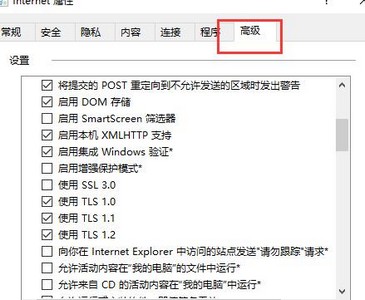
3、然后在其中找到【使用TLS1.2】,打上勾选并确定,重启电脑。

4、或者点击【还原高级设置】也行,然后重启电脑。就能够解决这个问题了。

以上就是小编给大家解说的全部内容,更多专业的资讯尽在jq下载站!

win10开机登录账户怎么删除

win10系统怎么查看或者更改分辨率

win10系统怎么设置开机密码

Win10专业版任务管理器没有启动项怎么办

win10开机启动项管理在哪里设置

win10开始菜单如何删除项目

win10玩csgo如何设置优化参数

win10玩命运2很卡怎么办

win10玩命运2闪退怎么解决

win10玩命运2蓝屏怎么解决

win10开始菜单最近使用的项目怎么显示

win10开始菜单怎么切换风格

win10开始菜单不见了怎么解决

win10玩命运2掉帧怎么办

win10玩命运2头晕怎么办

win10蓝牙怎么开启

win10蓝牙图标不显示怎么办

win10蓝牙用不了怎么办

win10蓝牙支持服务怎么启动

win10蓝牙怎么搜索ps4手柄

江南神器归来传奇
111.26MB | 挂机养成

空中战争射击
175.90MB | 枪战射击

忧郁综合症黄昏小圆
16MB | 动作格斗

铁锈战争升级模组帝空安装包
35.09MB | 动作格斗

鲨鱼变身机甲
73.84MB | 动作格斗

植物大战僵尸仿e支触控板
236.05MB | 模拟塔防

贪婪洞窟内购版
264.37MB | 动作格斗

阴阳双剑手游
280.3M | 角色扮演

龙之岛手游
82.5M | 体育竞技

蛇蛇争霸游戏
224.0M | 休闲益智

火柴人求生3
未知 | 动作格斗

溪谷农场内置菜单版
未知 | 模拟塔防

小姐姐的烧烤店
未知 | 模拟塔防

超级防御大师
未知 | 模拟塔防

光之圣境放置次元
未知 | 卡牌对战

蝙蝠侠黑暗骑士崛起
876 MB | 角色扮演

2023-04-17
酷狗音乐怎么开启访客提醒 开启访客提醒步骤一览
韩剧tv如何进入账号安全中心 进入账号安全中心流程分享
高途课堂怎么联系人工客服 联系人工客服方法介绍
红米Note12Pro+怎么进入开发者模式 进入开发者模式方法介绍
真我10应用锁在哪开启 应用锁开启方法介绍
抖音怎么删除抖音商城 删除抖音商城方法分享
soul怎么找回以前聊天的人 找回以前聊天的人操作一览
4399游戏盒怎么屏蔽游戏通知 屏蔽游戏通知方法介绍
美图秀秀描边怎么使用 使用描边方法介绍